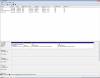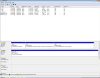C:
als je windows 7 installeert en opstart, dan ziet windows het station waar die zelf is op geinstalleerd als C:
ook al start je de windows dvd op, en zie je daar K: 99GB vrij en installeerd daarop windows, start je die windows op is deze in Computer en Schijfbeheer C: met 99 GB aan capaciteit, en rond de 30 GB is dan gevuld met de windows installatie mappen.
Zo zie je dat stationsletters toegewezen worden, en de stationsletters anders kunnen zijn als je windows opstart, of als je de windows dvd opstart.
Dus windows staat altijd op C: klopt niet, windows 7 zal bij installatie de partitie waar die op wordt geïnstalleerd in het eigen systeem als C: instellen.
Dus als iemand zegt, windows installeerd altijd op C:, mis je nog wat crusiale informatie als je windows wil gaan installeren, want dan gaat die term niet meer op.
In je 2de afbeelding zie je D: 99 MB, die maakte windows aan bij de eerste installatie, die kan je gewoon laten staan
Je partitie E: en G:, zijn dat partities van je harde schijf?
Verklein 1 van die partities met schijfbeheer met 100 GB
Dan maak een nieuwe partitie van 100 GB en installeer daar windows op.
Start je die windows zal in schijfbeheer die partitie van 100 GB waarop je windows installeerd als C: zien.
Start je een andere windows op die is geinstalleerd op een andere partitie, zal die de nieuwe partitie van 100 GB niet als C: zien.
Wanneer je de windows DVD opstart en je in het venster met partities komt, moet je niet kijken naar de stationsletters, maar naar de grootte en de naam van de partitie, daar kan de partitie van 100 GB dan weer een andere letter hebben.
Succes.
Hier voorbeeldje:
Dus die laatste zin betekend dat de partitie die hier E: heeft, niet gestart is, start ik die is in dat systeem die partitie C: die ik in dit systeem als E: zie staan in schijfbeheer.
Stations herken je dus aan de naam en de grootte (data)
de stationsletters zijn er voor het systeem, zodat een systeem de locatie kan vinden.
Dus alle werkzaamheden buiten een gestart windows systeem om, worden stationsletters steeds weer anders ingevuld.
Hier is een ander systeem gestart op dezelfde computer met dezelfde partities vanaf een andere partitie.
Nu zie je dat de partitie met de naam Wereld Volume de stationsletter C: heeft.
Wanneer het systeem van de partitie wereld volume 2 is gestart, heeft die stationsletter C:
In het systeem wereld volume heeft wereld volume 2 de letter L: toegewezen gekregen van het systeem.
Dus stel iemand zegt tegen jou, windows staat altijd op C: , jij start de DVD op en denkt, ik kan windows alleen installeren op C:, dan ben je de kluts er in kwijt.
Dsu je had niks kwijt hoeven raken, je had windows op een andere partitie, die je dan zelf kon creëeren kunnen installeren zonder iets te verwijderen.
De zin, windows staat altijd op C: heeft je geblokkeerd in deze.
In een gestartte windows kan je de toegewezen C: van dat systeem inderdaad niet veranderen, maar staat los van windows opnieuw installeren.